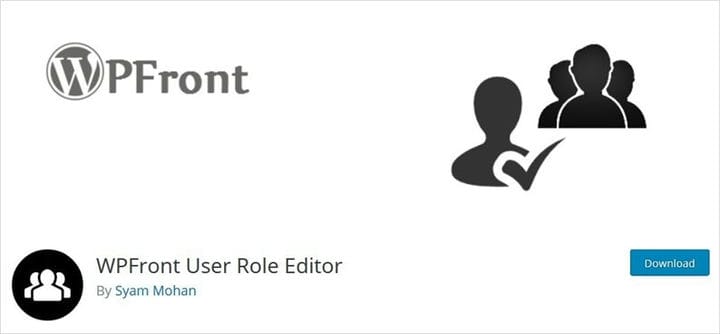Как изменить роль пользователя в WordPress – Руководство для начинающих –
Если вам интересно, как изменить роль пользователя в WordPress, то чтение этого руководства может дать вам направление, в котором вы можете двигаться дальше. WordPress имеет большое доминирование в этой цифровой сфере с 35% веб-пользователей. Изучение ролей пользователей WordPress и способов их изменения может повысить безопасность вашего сайта и упростить управление. Итак, здесь, в блоге, посвященном построителю тем WordPress TemplateToaster, я покажу вам, как изменить роли пользователей в WordPress.
Когда вы создаете учетную запись на сайте WordPress, вам назначается роль пользователя. Каждая роль включает в себя некоторые возможности, или вы можете указать разрешения на то, что вы можете делать, а что нет. Доступны различные типы пользовательских ролей WordPress с различными возможностями и разрешениями. Однако, если вы хотите, вы можете позже изменить любую роль пользователя и его разрешения.
Роли пользователей WordPress по умолчанию
WordPress по умолчанию предлагает пять пользовательских ролей с собственным набором возможностей. Давайте сначала быстро рассмотрим эти роли и их разрешенные разрешения.
1. Администратор
Администратор – это человек, которому назначены все функции и параметры администрирования. Админ может делать на сайте все, что хочет. Добавление, удаление, редактирование ролей пользователей и их возможностей. Кроме того, создание новых пользовательских пользователей.
2. Редактор
Редактор – это человек, который имеет разрешение публиковать и управлять своими сообщениями, а также сообщениями других людей.
3. Автор
Автор – это человек, который может писать, редактировать, публиковать и управлять только своими сообщениями.
4. Автор
Участник – это тот, кому разрешено писать и управлять своими собственными сообщениями, но не может их публиковать.
5. Подписчик
Подписчик может управлять только своим профилем. У них есть доступ к основным функциям, таким как изменение своего профиля и оставление комментариев.
Можно ли позже изменить роли пользователей WordPress?
Да, конечно! Вы можете в любое время изменить роли пользователей, а также увеличить или уменьшить возможности любой роли, которую вы (администратор) хотите.
Как изменить роль пользователя в WordPress (шаг за шагом)
Если вы хотите заменить уже назначенную роль другой ролью без изменения соответствующих возможностей и разрешений. Это довольно просто, все, что вам нужно сделать, это выполнить следующие шаги.
Следуйте этим простым шагам, чтобы изменить роль пользователя в WordPress
Шаг 1. Войдите в свою панель управления WordPress и перейдите к опции «Пользователь» в нижней части левой панели меню. Затем выберите здесь вариант «Все пользователи», как показано ниже. Пользователь → Все пользователи
Шаг 2: На следующем экране вы увидите список всех зарегистрированных пользователей. Из этого списка выберите пользователя, роль которого вы хотите изменить, и нажмите на опцию редактирования, чтобы изменить роль и профиль. Редактировать. Вы также можете найти пользователя с помощью опции поиска сверху справа.
Шаг 3: После того, как вы нажмете на опцию редактирования, откроется полный профиль выбранного пользователя. Здесь вы можете редактировать все, например цветовую схему администратора, сочетания клавиш, панель инструментов, контактную информацию, управление учетной записью и роль пользователя, как показано ниже. Просто щелкните раскрывающееся меню и выберите другую роль, которую хотите.
Шаг 4: И, наконец, прокрутите страницу вниз и нажмите кнопку «Обновить пользователя », чтобы подтвердить свой выбор.
Итак, вот как вы можете легко менять роли пользователей в WordPress. Однако есть некоторые плагины, которые позволяют менять роли пользователей. Фактически, не только для редактирования роли, но и для изменения возможностей, а также для добавления пользовательских ролей. Перечисленные ниже плагины позволяют изменять роли пользователей и их возможности. Кроме того, вы также можете включить настраиваемую роль.
Плагины для изменения роли пользователя в WordPress
Некоторые плагины также предоставляют вам право изменять роли пользователей в соответствии с потребностями вашего сайта. Они фактически упрощают весь процесс, а также позволяют добавлять некоторые пользовательские роли. Вот некоторые из наиболее часто используемых плагинов.
1. Редактор ролей пользователей
Плагин User Role Editor позволяет изменять роли пользователей и их возможности. Имея более 600 000 активных установок, он стал одним из любимых плагинов для изменения ролей пользователей в WordPress. В нем есть простые флажки, позволяющие легко выбирать возможности, соответствующие выбранной роли. Однако он также позволяет добавлять и удалять возможности по мере необходимости. Кроме того, при необходимости вы можете создавать собственные роли.
WordPress не позволяет настраивать разрешения по умолчанию для любой роли пользователя без ручного кодирования. Однако, если вы по-прежнему хотите настроить роль пользователя, вы можете использовать плагины или внести изменения в код (если вы хорошо умеете кодировать). Поэтому метод кодирования рекомендуется для опытных пользователей WordPress, а остальные могут использовать плагины для создания собственных ролей. Кроме того, для создания любой пользовательской роли WordPress.
2. Редактор ролей пользователей от участников – лучший плагин для управления ролями, пользователями и возможностями для WordPress
Members – это плагин, который усиливает ваш контроль над сайтом WordPress. Этот плагин позволяет редактировать пользователя, роль и возможности. Имея более 200 000 активных установок, он успешно сумел завоевать популярность вместе с интуитивно понятным интерфейсом. Он может быстро создавать, редактировать и удалять роли, а также их возможности. С помощью этого плагина также возможно клонирование ролей. И другие важные функции, такие как шорткоды для управления доступом, разрешения на доступ к контенту и возможность отказа.
3. Редактор ролей пользователей WPFront
Плагин WPFront User Role Editor позволяет управлять ролями пользователей WordPress на вашем сайте. Вы можете легко создавать, редактировать и удалять роли пользователей, а также управлять возможностями ролей пользователей. Другие заслуживающие упоминания функции включают создание новых ролей, редактирование существующих ролей, клонирование существующих ролей, управление возможностями, добавление возможностей удаления, изменение роли пользователя по умолчанию, назначение нескольких ролей, миграцию пользователей и т.д.
Как изменить роль пользователя в WordPress: заключение
WordPress – это комплексная система управления контентом, и установка пользовательских ролей и разрешений даст вам ощущение контроля над вашим сайтом. Однако определение ролей может помочь вам повысить безопасность WordPress. Потому что кто-то с большими полномочиями может нанести ущерб вашему сайту, и вам будет слишком поздно восстанавливаться. Поэтому настоятельно рекомендуется постоянно проверять роли и возможности пользователей, назначенные пользователям на вашем сайте WordPress. На этом мы подошли к концу этого урока, и я надеюсь, что вышеупомянутые шаги будут вам полезны. Не забудьте поделиться со мной своим пользовательским опытом. Также, если вы столкнетесь с какими-либо трудностями при смене ролей пользователей, не стесняйтесь оставлять мне вопрос в разделе комментариев ниже.
Связанное чтение: Учебник по WordPress 101
Лучшие хостинг-провайдеры WordPress
Как исправить и найти неработающие ссылки в WordPress
Как проверить версию WordPress
Как найти URL для входа в WordPress
Как создать собственную страницу входа в WordPress
Как создать тему WordPress с нуля
Как перенести сайт WordPress на новый домен
Источник записи: https://blog.templatetoaster.com